Leopardを3パーティションにしてTime Machineでバックアップをとる [エレクトロニクス]
95%の方にはたぶん関係のないMacのお話です。
すみませんです。
5%程度しかシェアのないMacの情報は、ネットに少ないので書いてみました。
Macを3パーティションにして、Time Machineでバックアップをとる。
ということをやってみました。
(1番目のEFIは数えないで、「ディスクユーティリティー」で見えているパーティションで1番目、2番目....としています。自動的に作成されるEFI(200MB)も数えれば4パーティションになります。)
Mac OS X 10.5 LeopardにはTime Machineというバックアップソフトがついていますね。
外付けHDDをつないでTime Machineを「入」にしておけば、1時間おきにバックアップをとってくれます。
Time Machineを起動したところです。
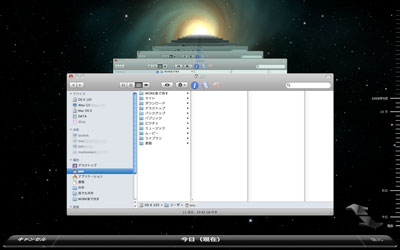
宇宙空間(?)を手前から奥に向かって過去にさかのぼって探していくと「いつのまにかなくなってしまった(?)ファイル」などが復元できるらしいです。
日付を指定したりファイル名を検索して復元することもできるらしいです。
システムがおかしくなってしまったときに、元気だった頃のシステムに戻すこともできるらしいです。
新しいMacを買って、古いMacからデータ・設定を戻すこともできるらしいです。
(まだTime Machineのお世話になったことがありませんので”らしい”と....)
便利な機能なのですが....
MacBook Proなどのノートブックパソコンと外付けHDDを、いつも一緒に持ち歩くのはかさばるし重いですよね。
そこで内蔵HDDにTime Machine用のパーティションをきりました。
(もちろん別ディスクにバックアップをとったほうがbetterです。)
Time Machine用パーティションをきる前のMacBook Pro
ディスクユーティリティーでみたところ。
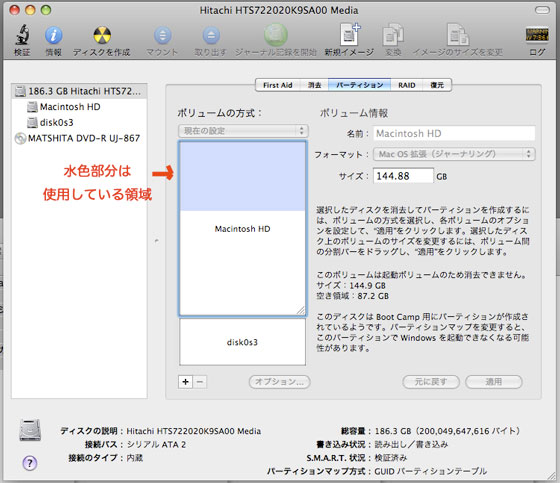
ちなみにターミナルからdiskutilコマンドでみるとこうなってます。
---------------------------------------------------------------------------------------
macbookpro-Leopard:~ tarou$ sudo diskutil list /dev/disk0
WARNING: Improper use of the sudo command could lead to data loss
or the deletion of important system files. Please double-check your
typing when using sudo. Type "man sudo" for more information.
To proceed, enter your password, or type Ctrl-C to abort.
Password: (→ここにtarouのログインパスワードを入れます)
/dev/disk0
#: TYPE NAME SIZE IDENTIFIER
0: GUID_partition_scheme *186.3 Gi disk0
1: EFI 200.0 Mi disk0s1
2: Apple_HFS Macintosh HD 144.9 Gi disk0s2
3: Microsoft Basic Data 41.1 Gi disk0s3
---------------------------------------------------------------------------------------
BootcampでWindows Vista Home Premium SP1をインストールしてあります。
LeopardとVistaのデュアルブート体制になっています。
1. MacのインストールCDで起動する。
2. Leopardが入っている”Machintosh HD”ボリュームを「アプリケーション」>「ユーティリティー」>「ディスクユーティリティー」>「復元」で外付けHDDに復元する。
(パーティションを切り直した後に、まさかのトラブルが発生したときのためのバックアップ)
3. VISTAから起動して、バックアップソフトで外付けHDDにバックアップをとる
4. MacのインストールCDで起動する。
5. 「アプリケーション」>「ユーティリティー」>「ディスクユーティリティー」>「パーティション」で1番目のパーティションを選択する。
6. 下の「+」ボタンを押して2つに分割する。
7. 境界をドラッグしてサイズを調整してから「適用」をクリックする。
これで合計3パーティションになりました。
Time Machine用パーティションをきった後のMacBook Pro
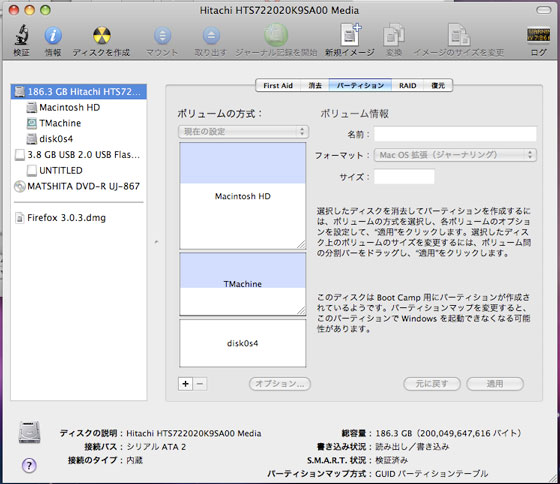
---------------------------------------------------------------------------------------
macbookpro-Leopard:~ tarou$ sudo diskutil list /dev/disk0
/dev/disk0
#: TYPE NAME SIZE IDENTIFIER
0: GUID_partition_scheme *186.3 Gi disk0
1: EFI 200.0 Mi disk0s1
2: Apple_HFS Macintosh HD 90.3 Gi disk0s2
3: Apple_HFS TMachine 54.0 Gi disk0s3
4: Microsoft Basic Data 41.1 Gi disk0s4
---------------------------------------------------------------------------------------
心配していたVistaの起動は、OKでした。
「XPではパーティションをきり直すとブルースクリーンになって起動できない」
という情報がありましたが、我が家の環境でVISTAは無事でした。
注)1. Windowsパーティションは(「ディスクユーティリティー」でみたときの)1~3番目の一番最後に確保する
2. Windows パーティションが1つしかない
を、守らないといけないそうです。
2008-10-22 13:18
nice!(8)
コメント(11)
トラックバック(0)


むかーしはマックユーザーだったのですが…。
by ぽんこ (2008-10-22 16:02)
こんばんは。^^
昔々の90年代も終わりに・・。
Norton Ghost や システムコマンダーを WIN~の自作機に使用してましたが、FAT エリアを作成しないといけないとか、出たばかりのDVDにバックアップップをとり読み取りエラーに泣いたり~NTFSで使用可能な Acronisシリーズ のAcronis True Image やsystem utillity を、メーカー機に使う段で、リカバリーエリアの存在がネックになったり・・。
ウィルスソフトが邪魔をしたり・・・。
本当は怖い~パーティション作成のお話ですね。 ^^;
でも~今では優秀なソフトが出回って・・・少しは安心ですかね。^^
by keykun (2008-10-22 19:11)
>>miopapaさん
niceありがとうございました。
>>ぽんこさん
むかーし、というと...カラクラの時代ですか?
ふじくろはiMacから始めました。
>>keykunさん
>DVDにバックアップップをとり読み取りエラーに泣いたり
泣きますよね、それは。
経験ないですけど想像できます。(^ー^;
結構長く使っているRetrospectというソフトでXPとLeopardとNASをバックアップしています。
サーバーとなる1台にインストールしておくと2台までのクライアントを(追加料金なしで)ネット越しにバックアップできるので重宝してます。(^^)
>>f-designさん
niceありがとうございました。
by ふじくろ (2008-10-23 02:04)
パーティションや復活は別売りソフトに頼りきりです。PCは詳しくないのでもっと勉強しなきゃと思ってます
by riku (2008-10-23 10:13)
>>rikuさん
ふじくろも特に詳しいわけでもないですが、「そっかー、これをこうするとこうなるのね~。」なんて楽しみながらいろいろやってます。(*^ー^*)
by ふじくろ (2008-10-23 15:28)
最近、1TBのディスクを入手したので、半分くらいをTime Machine用にしたいと思っています。 グッグっていたらここへたどり着きました。
> 2. Leopardを「アプリケーション」>「ユーティリティー」>「ディスクユーティリティー」>「復元」で外付けHDDに復元する。
この意味がいまひとつ理解できません。 ここで、内蔵HDDが外付けHDDになるように想像しているのですが。。。
もう少し詳細を教えていただけないでしょうか?
by skm (2009-07-07 08:02)
>>skmさん
はじめまして、こんにちわ。
今自分で読み返してみてもわかりにくかったです...すみません。
ディスクユーティリティーで見えている1番目のパーティション(Machintosh HD)の全て(システムやデータ)を、念のために外付けHDDにバックアップしておいたのだと思います。
パーティション(Machintosh HD)を2つに分割した後に、もしMachintosh HDから起動できなくなったら、バックアップから戻すつもりだったのだと思います。
それで結局パーティションを切り直した後に、何もせずそのままMachintosh HDから起動できたのかどうか...記憶してないのですが、多分大丈夫だったと思います。
skmさんは、入手された1TBのHDDを換装して半分をTime Machine用にされたいということでしょうか?
まだお使いでない(システムやデータの入っていない)HDDでしたら、普通にディスクユーティリティーでパーティションを切って使えば大丈夫ですよ。(^^)
不明な点がありましたら、またご連絡ください。
by ふじくろ (2009-07-07 23:58)
ふじくろさま
返答ありがとうございました。
無事、解決しました。
これでやっと、Time Machineを有効活用できます。
ありがとうございました。
by skm (2009-07-08 23:39)
>>skmさん
解決されてよかったですね。
TimeMachineはよくある「あ、しまった」に効果絶大ですよね。(^^)
by ふじくろ (2009-07-08 23:44)
コメント
by お名前(必須) (2011-09-25 18:14)
バックアップ方法のご紹介ありがとうございます。
後は試してみます。
by Mac 復元 (2018-04-18 18:08)